當(dāng)前位置:首頁(yè) > 幫助中心 > acer筆記本怎么裝系統(tǒng)?Acer怎么自己裝電腦系統(tǒng)
acer筆記本怎么裝系統(tǒng)?Acer怎么自己裝電腦系統(tǒng)
acer筆記本怎么裝系統(tǒng)? 很多使用Acer筆記本的朋友,可能在系統(tǒng)出問(wèn)題后有這樣的疑問(wèn):我的筆記本沒(méi)有光驅(qū),那還能裝系統(tǒng)嗎?其實(shí),光驅(qū)早已不是必需品了,現(xiàn)在主流的系統(tǒng)安裝方式早已全面轉(zhuǎn)向了U盤。如果你還不會(huì)重裝系統(tǒng)的話,下面就和小編一起學(xué)習(xí)Acer怎么自己裝電腦系統(tǒng)吧。
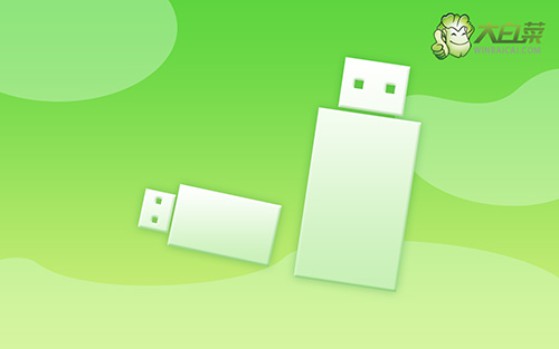
一、重裝電腦工具
電腦型號(hào):acer
系統(tǒng)版本: Windows 7企業(yè)版
安裝工具:大白菜u盤啟動(dòng)盤制作工具(點(diǎn)擊紅字下載)
二、重裝電腦準(zhǔn)備
1、選擇合適的啟動(dòng)模式:雖然大多數(shù)電腦默認(rèn)使用USB-HDD模式,但根據(jù)具體的主板設(shè)置,可能還需要選擇其他模式(例如USB-ZIP或UEFI模式)。因此了解自己電腦的啟動(dòng)設(shè)置非常重要,避免出現(xiàn)無(wú)法啟動(dòng)的情況。
2、使用模擬器進(jìn)行驗(yàn)證:為了確認(rèn)U盤啟動(dòng)盤是否能成功引導(dǎo)系統(tǒng),可以使用U盤制作工具自帶的模擬器進(jìn)行測(cè)試。這一步驟能夠提前發(fā)現(xiàn)U盤是否存在引導(dǎo)問(wèn)題。
3、確保系統(tǒng)鏡像的來(lái)源可靠:如果你不確定從哪個(gè)網(wǎng)站下載鏡像文件,可以選擇訪問(wèn)一些信譽(yù)較高的資源網(wǎng)站,如“MSDN我告訴你”。這個(gè)網(wǎng)站提供了不同版本的Windows鏡像文件,大家可以根據(jù)自己的需求下載合適的系統(tǒng)版本。
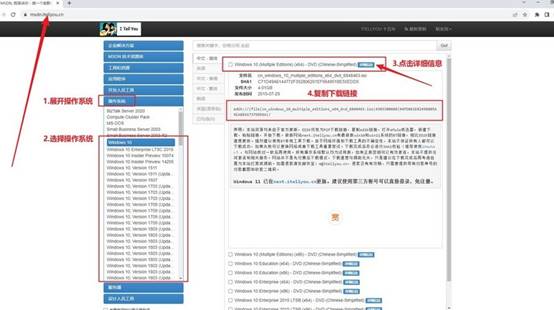
三、重裝電腦步驟
大白菜U盤制作步驟詳解:
1、訪問(wèn)官方網(wǎng)站并下載大白菜U盤啟動(dòng)盤制作工具,解壓下載的文件到你的電腦桌面。
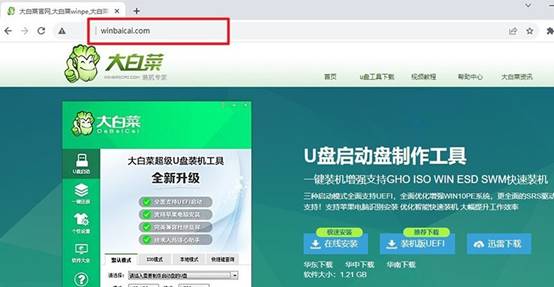
2、將空白的U盤插入電腦,打開(kāi)下載的制作工具,一般模式設(shè)置,直接制作U盤啟動(dòng)盤即可。
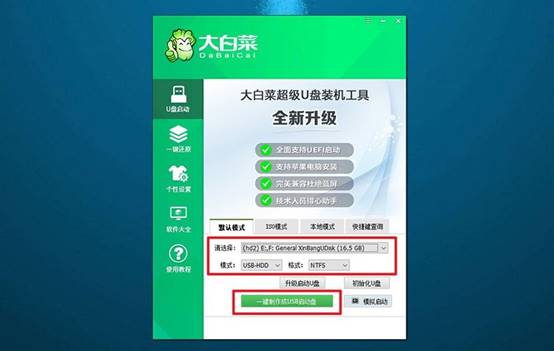
大白菜U盤啟動(dòng)步驟詳解:
1、查找適用于你電腦型號(hào)的u盤啟動(dòng)快捷鍵,可以參考提供的快捷鍵表格。
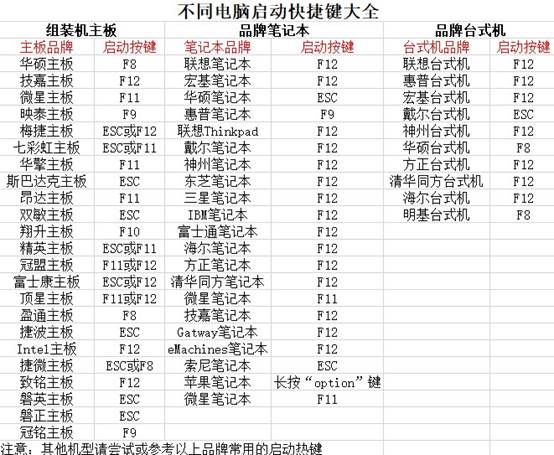
2、大白菜U盤啟動(dòng)盤插入電腦,重啟并使用找到的快捷鍵進(jìn)入啟動(dòng)項(xiàng)設(shè)置界面,在界面中選擇U盤并回車。
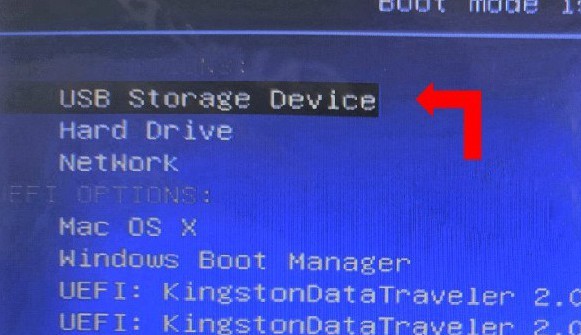
3、在大白菜主菜單中,選擇與【1】選項(xiàng),并按下回車鍵。
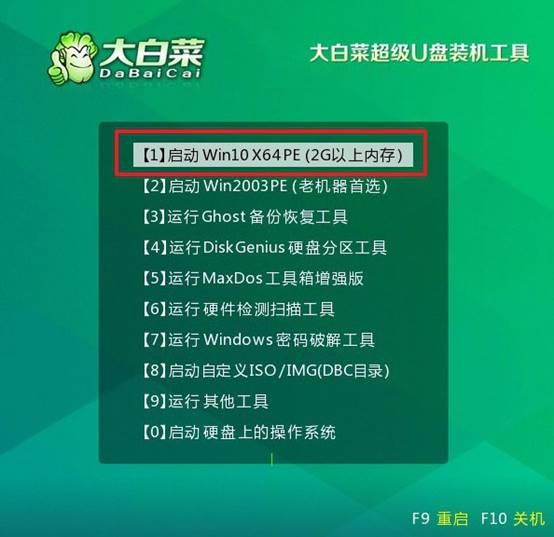
大白菜U盤重裝步驟詳解:
1、進(jìn)入大白菜WinPE桌面后,打開(kāi)系統(tǒng)安裝軟件,設(shè)置系統(tǒng)安裝路徑為C盤,然后點(diǎn)擊“執(zhí)行”按鈕。
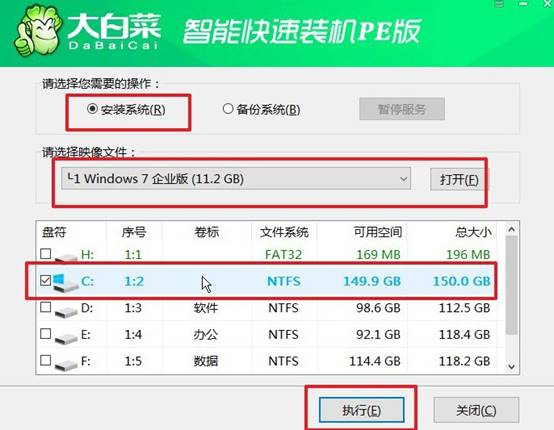
2、確認(rèn)系統(tǒng)還原界面默認(rèn)設(shè)置,直接點(diǎn)擊“是”以繼續(xù)操作。
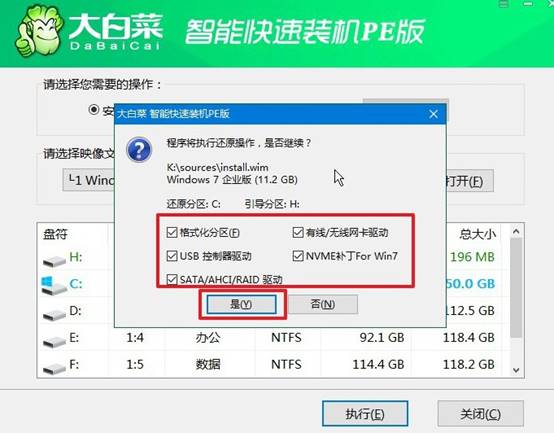
3、在系統(tǒng)安裝和部署過(guò)程中,不要忘記勾選“安裝完成后自動(dòng)重啟”選項(xiàng)。
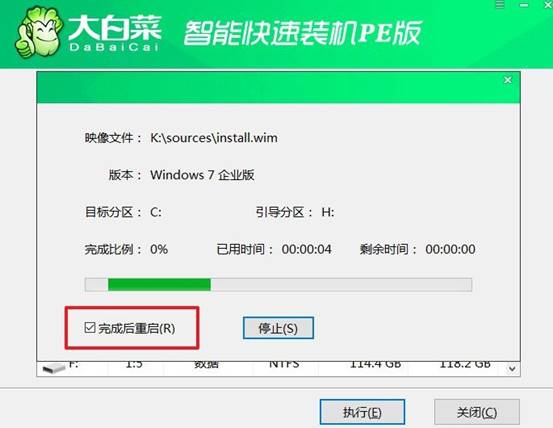
4、完成上述步驟后,請(qǐng)耐心等待電腦自動(dòng)完成剩余的操作。在電腦第一次重啟時(shí),請(qǐng)記得拔出U盤,以免影響后續(xù)操作。

好啦,Acer怎么自己裝電腦系統(tǒng)的內(nèi)容就分享到這里了。只要筆記本有USB接口,就可以通過(guò)U盤啟動(dòng)盤來(lái)重裝系統(tǒng)。無(wú)論你是遇到系統(tǒng)崩潰無(wú)法進(jìn)入桌面,還是想從Win10換到Win11,只需提前準(zhǔn)備一個(gè)8GB以上的U盤啟動(dòng)盤,均可以操作。

